Vous avez probablement entendu dire que votre Mac n'a pas besoin de logiciel antivirus en raison de sa protection intégrée. Cependant, ce n'est qu'un mythe. Donc, est-ce que un Mac a besoin d'un antivirus? La réponse est oui, il en a besoin. Nous avons préparé un guide détaillé et une explication concernant la sécurité des Mac.
Tout d'abord, nous expliquerons l'antivirus Mac intégré et comment il protège contre les attaques de virus. De plus, nous expliquerons pourquoi vous avez besoin d'un antivirus pour votre Mac et partagerons les meilleures pratiques de sécurité Mac. Avec l'aide de notre article, vous protégerez votre Mac contre les attaques de virus et l'utiliserez en toute sécurité.
Dans cet article
Comment les Mac se protègent contre les virus
De nombreux utilisateurs pensent qu'ils n'ont pas besoin de logiciel antivirus sur leur Mac car Mac dispose d'une protection intégrée. Apple a développé XProtect, un outil de balayage de logiciels malveillants pour protéger les Mac contre les logiciels malveillants et les attaques de virus.
XProtect est un antivirus intégré qui fonctionne de manière similaire aux logiciels antivirus tiers. L'avantage d'avoir un logiciel antivirus intégré au système est qu'il n'entrave pas les performances. Lorsque vous téléchargez un fichier malveillant, XProtect affichera un message vous avertissant que le fichier peut endommager votre ordinateur.
Une autre fonctionnalité qui permet aux Mac de se protéger est Gatekeeper. Gatekeeper se concentre sur la menace des applications téléchargées. Si vous téléchargez des applications en dehors de l'App Store, Gatekeeper les examinera et vous empêchera de les lancer s'ils représentent une menace.
Outre XProtect et Gatekeeper, les Mac disposent de fonctionnalités intégrées telles que Execute Disable (XD), la randomisation de l'espace d'adressage (ASLR) et la protection de l'intégrité du système (SIP). Elles sont précieuses pour détecter et arrêter les virus et autres logiciels malveillants en identifiant du code menaçant, en randomisant les emplacements pour protéger la mémoire de l'ordinateur, et en protégeant les fichiers et dossiers.
Pourquoi vous avez besoin d'un antivirus pour Mac
Pourquoi devriez-vous installer un antivirus si les Mac disposent de tant de protections intégrées ? Bien que les fonctionnalités intégrées soient utiles, elles ne suffisent pas à protéger votre Mac contre les virus et autres infections de logiciels malveillants. Voici plusieurs raisons pour lesquelles vous avez besoin d'un antivirus tiers pour votre Mac.
🚨Croissance des logiciels malveillants Mac
Les logiciels malveillants sont toujours spécifiques à un OS, ce qui signifie que les acteurs de la menace les conçoivent et les développent pour exploiter les vulnérabilités spécifiques du système ciblé. S'ils créent des logiciels malveillants pour macOS, ils n'attaqueront que macOS. Bien que les Macs aient autrefois une protection fantastique contre les virus et autres logiciels malveillants, le développement constant de nouveaux logiciels malveillants les rend vulnérables aux attaques.
En 2016, Apple a publié le premier article qui posait la question de la nécessité pour les Mac d'avoir un logiciel antivirus. Cet événement était important car cela signifiait que les logiciels malveillants avaient évolué et que les Mac n'étaient plus en sécurité. Nous avons vu plusieurs attaques de logiciels malveillants sur des appareils Mac au fil des ans.
Par exemple, les logiciels malveillants Meltdown et Spectre ont attaqué et exploité les puces Intel. Les attaques de logiciels malveillants les plus récentes sur les appareils Mac comprennent Exploit HVNC, ShadowVault, JokerSpy, AMOS, et d'autres. Tous ces incidents de logiciels malveillants se sont produits parce que les attaquants ont développé leurs logiciels malveillants spécifiquement pour les Mac afin de contourner la protection intégrée.

🚨Nouvelles menaces multiplateformes
Comme mentionné, Apple a intégré diverses fonctionnalités et programmes dans le système pour protéger les Mac contre les attaques de logiciels malveillants. Cependant, ils peuvent détecter les logiciels malveillants spécifiques à Mac. De nos jours, cette protection n'est pas suffisante en raison des nouveaux dangers interplateformes.
Les cyberattaquants ont de plus en plus commencé à utiliser des langages multiplateformes pour développer des logiciels malveillants et d'autres outils de violation de sécurité pour différentes plateformes. Cela signifie qu'un code de logiciel malveillant peut attaquer Windows, macOS, Android, iOS, etc. Les fonctionnalités de protection intégrées de Mac ne peuvent pas contrer ces attaques.
🚨Arnaques et hameçonnage
L'hameçonnage est une cyberattaque où des cybercriminels se font passer pour des institutions légitimes ou des individus de confiance et manipulent les victimes pour leur faire divulguer des informations privées ou installer des logiciels malveillants déguisés en programmes sûrs. L'hameçonnage et de telles escroqueries se produisent souvent par le biais de courriels ou de messages privés.

Malheureusement, les Macs ne peuvent pas protéger les utilisateurs contre le phishing car cette attaque cible la crédulité de l'utilisateur. C'est pourquoi les utilisateurs de Mac devraient installer un logiciel antivirus tiers. Un antivirus peut détecter les tentatives de phishing et les escroqueries et agir en conséquence pour protéger votre Mac et vos informations sensibles.
🚨Amélioration de la confidentialité et de l'anonymat en ligne
Une autre raison d'installer un logiciel antivirus est d'améliorer la confidentialité et l'anonymat en ligne. Le logiciel antivirus vous empêche d'installer involontairement des virus ou d'autres logiciels malveillants, rendant ainsi vos données privées et vos informations plus sûres. Rester en sécurité en ligne est essentiel.
Meilleures pratiques de sécurité Mac
Alors que les Mac ont une couche de protection spécifique intégrée au système, elle laisse à désirer. Des pratiques de sécurité supplémentaires garantissent la meilleure défense contre les virus et autres logiciels malveillants. Nous avons donc préparé plusieurs astuces de sécurité pour Mac que vous devriez mettre en œuvre pour protéger votre Mac contre les menaces en ligne.
📌Utilisez XProtect sur votre Mac
Comme mentionné, XProtect est une fonction anti-programme malveillant intégrée dans le système Mac. Il analyse votre Mac à la recherche de menaces de logiciels malveillants en arrière-plan, vous avertissant immédiatement s'il en détecte.
XProtect ne scanne que lors du lancement initial d'une application téléchargée, lorsqu'une application a été modifiée dans le système de fichiers et lorsque ses signatures ont été mises à jour.
La meilleure partie est que vous n'avez pas besoin d'activer manuellement XProtect. Chaque Mac possède ce logiciel anti-logiciels malveillants intégré activé par défaut. Comme c'est automatisé, il n'y a pas besoin d'interaction humaine. XProtect se met également à jour régulièrement et travaille en arrière-plan sans ralentir les performances de votre Mac.
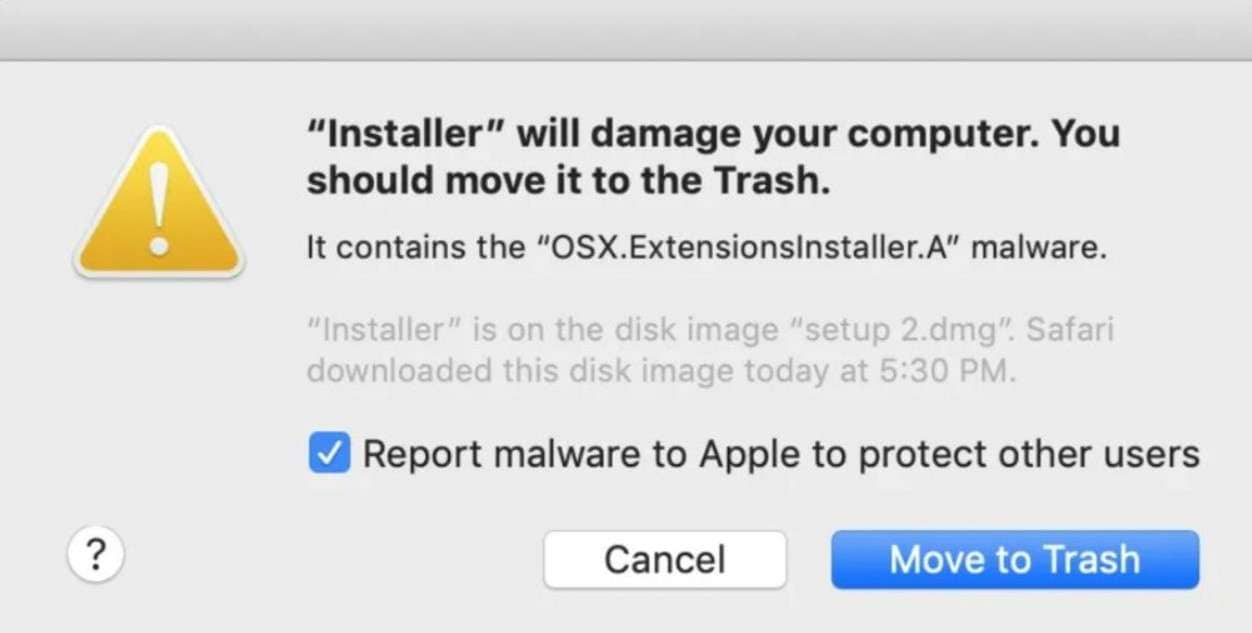
📌Activez le pare-feu de votre Mac
Un pare-feu est une première ligne de défense contre les menaces cybernétiques. Il surveille et filtre le trafic réseau sur votre Mac en utilisant des politiques de sécurité préalablement établies, ce qui lui permet de protéger efficacement à la fois le trafic entrant et sortant.
Les appareils Mac disposent d'une fonctionnalité de pare-feu intégrée qui n'est pas activée par défaut, vous devez donc l'activer pour protéger votre Mac. Pour activer le pare-feu Mac intégré, suivez ces étapes :
- Ouvrez les Préférences Système dans le menu Pomme et sélectionnez Sécurité et confidentialité.

- Cliquez sur l'onglet Pare-feu.
- Sélectionnez l'option Activer le pare-feu et cliquez sur Démarrer.

- Vous verrez le voyant vert à côté du message Firewall: Activé.

- Sélectionner Options de pare-feu.
- Cochez ces cases : Autoriser automatiquement les logiciels intégrés à recevoir des connexions entrantes et Autoriser automatiquement les logiciels signés téléchargés à recevoir des connexions entrantes. Cliquez sur OK.

- Un pare-feu protège désormais votre Mac. Vous pouvez fermer les Préférences Système.
📌Utilisez Gatekeeper
Gatekeeper est une couche de sécurité intégrée pour protéger votre Mac. Bien que ce ne soit pas suffisant, c'est précieux pour votre protection de sécurité. Gatekeeper utilise la signature de code et vérifie les applications que vous téléchargez à partir de sources autres que l'App Store.
Il vérifie et valide les applications avant de vous permettre de les lancer, réduisant ainsi considérablement les chances d'infection de votre appareil par des logiciels malveillants. S'il détecte un logiciel malveillant dans une application téléchargée, il vous le notifiera, vous permettant de le supprimer immédiatement.
Heureusement, Gatekeeper est activé par défaut sur tous les appareils Mac. Ainsi, vous n'avez pas besoin de l'activer vous-même. Nous vous conseillons vivement de ne pas le désactiver.
📌Antivirus robuste
La mesure de sécurité la plus cruciale que vous devez prendre est d'installer un logiciel antivirus fiable. Mac dispose de plusieurs fonctionnalités de sécurité intégrées, qui étaient suffisantes par le passé. Cependant, avec l'évolution constante des virus et autres logiciels malveillants, vous avez besoin d'une solution plus sûre et robuste.
Par conséquent, installez un logiciel antivirus fiable. Lorsque vous recherchez le meilleur logiciel antivirus pour Mac, recherchez un outil testé par de nombreux examinateurs qui peut protéger contre différents types de logiciels malveillants. De plus, assurez-vous que votre logiciel antivirus peut identifier les téléchargements dangereux.
De plus, consultez les données de AV-Test, une agence indépendante de tests d'antivirus. Elle effectue des tests pour différents logiciels antivirus et expérimente avec des milliers de virus connus et autres logiciels malveillants. Ses informations peuvent vous aider à décider quel logiciel antivirus est le meilleur pour votre Mac.
📌Stratégies de récupération et de sauvegarde
Une autre pratique de sécurité essentielle pour les utilisateurs de Mac est de récupérer et sauvegarder leurs données. Si vous avez subi une attaque de logiciel malveillant, vous pourriez perdre des données. Cela peut être très gênant si vous n'avez pas de sauvegarde sur un disque dur externe. Heureusement, vous pouvez toujours sauver vos fichiers perdus avec Wondershare Recoverit.
Wondershare Recoverit est un outil de récupération de données de premier ordre qui peut vous aider à restaurer tout fichier perdu suite à des attaques de logiciels malveillants, y compris des photos, vidéos, fichiers audio, e-mails, etc. Avec Wondershare Recoverit, vous pouvez récupérer des fichiers perdus à partir de disques durs, de clés USB, de cartes mémoire, de dispositifs NAS, etc.
Suivez ces étapes pour récupérer des fichiers perdus sur votre Mac à l'aide de Wondershare Recoverit :
- Installez et lancez Wondershare Recoverit sur votre Mac.
- Allez dans Disques durs et emplacements et sélectionnez l'unité avec vos données perdues.

- Wondershare Recoverit va scanner le stockage que vous avez choisi. Laissez-le terminer pour trouver toutes vos données, ou arrêtez le processus si vous voyez les fichiers spécifiques que vous souhaitez.

- Une fois l'analyse terminée, prévisualisez-les pour vérifier leur qualité et cliquez sur Récupérer.

- Sélectionnez l'emplacement pour vos fichiers récupérés. Utilisez un emplacement différent et sécurisé pour éviter de les perdre à nouveau. Cliquez sur Enregistrer.

Lorsque vous avez récupéré tous vos fichiers, utilisez Wondershare UBackit pour sauvegarder toutes les données. Avec Wondershare UBackit, vous n'aurez plus jamais à vous soucier de la perte de données.
📌Mises à jour régulières
Apple tient le rythme avec le développement de nouveaux logiciels malveillants. Ainsi, il met constamment à jour les Mac avec les dernières informations sur les virus. Bien que la société essaie de mettre à jour les Mac quotidiennement, la manière la plus sûre de savoir que votre Mac dispose de la dernière protection contre les logiciels malveillants est de mettre régulièrement à jour votre système.
Installez un nouveau correctif ou une mise à jour logicielle dès qu'elle est disponible. De cette manière, vous resterez à jour avec les dernières mesures de sécurité qu'Apple offre à ses utilisateurs et vous protégerez contre les éventuelles menaces de cybersécurité. De plus, si un virus ou un autre logiciel malveillant se faufile dans votre système, une mise à jour logicielle le supprimera.
📌Ne vous connectez pas à des réseaux Wi-Fi publics
Les réseaux Wi-Fi publics peuvent poser une menace pour ceux qui s'y connectent. Les hackers peuvent facilement les compromettre, se plaçant entre votre Mac et le point de connexion. Ces réseaux sont rarement protégés et sécurisés, alors soyez prudents.
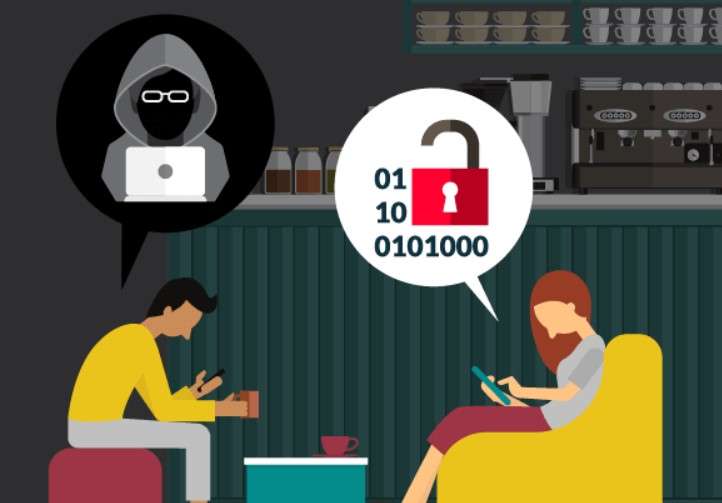
📌Mots de passe complexes
Mots de passe complexes sont une précaution évidente. Ils devraient protéger votre Mac et tous vos comptes en ligne. Un mot de passe secure comprend plus de huit caractères, des lettres majuscules et minuscules, des caractères spéciaux et des chiffres.
L'utilisation de mots de passe génériques et faibles facilite le travail des pirates informatiques et rend vos données personnelles plus vulnérables au vol. Ainsi, pour protéger votre Mac et vos informations personnelles, utilisez des mots de passe complexes et employez-les judicieusement.
📌Bonnes habitudes de navigation sécurisée
Enfin, il est vital de comprendre que votre comportement est crucial pour se protéger contre les infections virales et autres attaques de logiciels malveillants. Si vous visitez constamment des sites web suspects et téléchargez des fichiers de manière imprudente, les logiciels antivirus ne vous protégeront pas à 100% du temps. Par conséquent, adoptez des habitudes de navigation sécurisées pour renforcer les défenses contre les logiciels malveillants de votre Mac.
Les habitudes de navigation sécurisées comprennent la visite uniquement de sites web fiables et légitimes, ainsi que le téléchargement sûr de fichiers et de logiciels. De plus, soyez prudent lorsque vous divulguer des informations personnelles à des services en ligne et méfiez-vous des emails que vous recevez pour éviter le phishing.
Conclusion
De nombreux utilisateurs pensent que leur Mac n'a pas besoin de logiciel antivirus, mais ils ont tort. Les ordinateurs Mac avaient autrefois une protection impénétrable contre les virus, mais les cyberattaques ont évolué et les Mac ne sont plus en sécurité. Apple propose des couches spécifiques de sécurité, telles que XProtect et Gatekeeper, mais les utilisateurs ont besoin de logiciels antivirus tiers pour rester protégés.
Les meilleures pratiques de sécurité Mac impliquent l'utilisation de XProtect, Gatekeeper et le pare-feu Mac avec un antivirus tiers. En plus de cela, pour forger une stratégie de sécurité complète, les utilisateurs doivent récupérer et sauvegarder leurs fichiers, mettre régulièrement à jour le système, éviter les réseaux Wi-Fi publics, utiliser des mots de passe complexes et adopter des habitudes de navigation sécurisées.
FAQ
-
Est-ce que mon Mac scanne les virus ?
Votre Mac recherche les virus et autres logiciels malveillants avec ses outils de recherche de logiciels malveillants intégrés. S'ils détectent une menace, ils vous en avertiront et la supprimeront de votre appareil Mac. -
Les Macs sont-ils livrés avec un antivirus ?
Tous les Mac disposent de fonctionnalités de sécurité intégrées, y compris la suppression de logiciels malveillants, Gatekeeper et XProtect. Ces outils peuvent vous protéger contre les virus et les logiciels malveillants. Bien que macOS soit livré avec ces solutions de sécurité par défaut, il est essentiel d'installer un logiciel tiers supplémentaire pour créer un système de protection efficace. -
Puis-je utiliser un logiciel antivirus tiers aux côtés de XProtect et de Gatekeeper sur mon Mac ?
La réponse est oui. XProtect et Gatekeeper peuvent fonctionner avec un logiciel antivirus tiers. L'installation d'un tel logiciel sur votre Mac n'éteindra pas les fonctionnalités XProtect et Gatekeeper. Cela ajoutera simplement une autre couche de sécurité à votre Mac.



